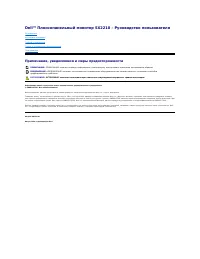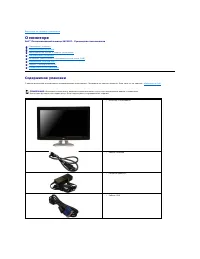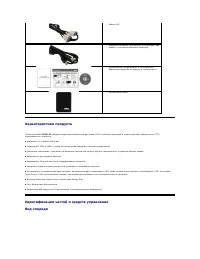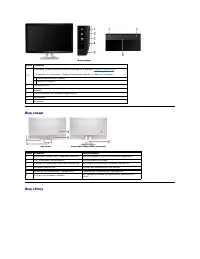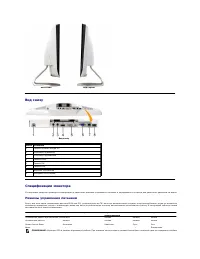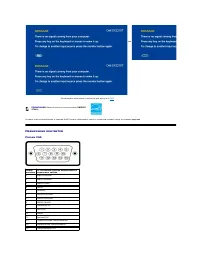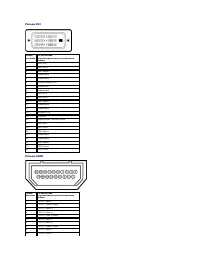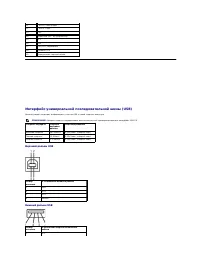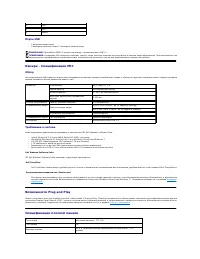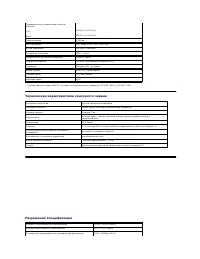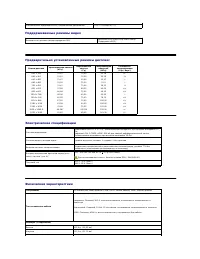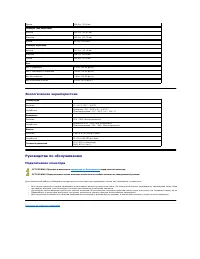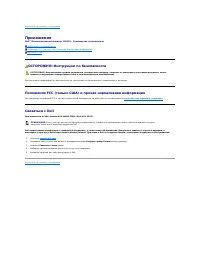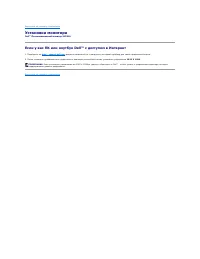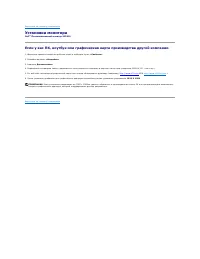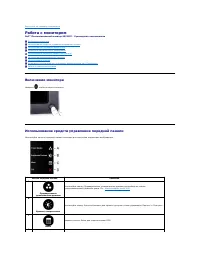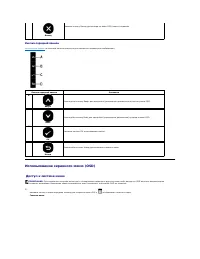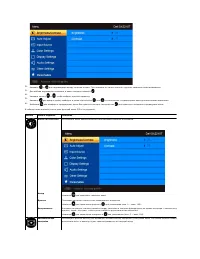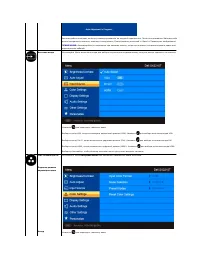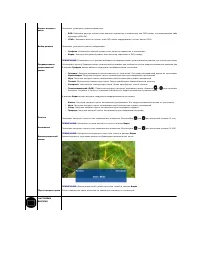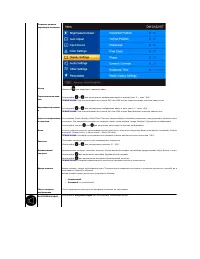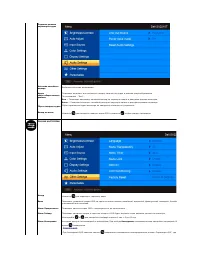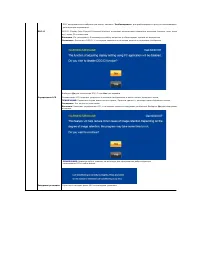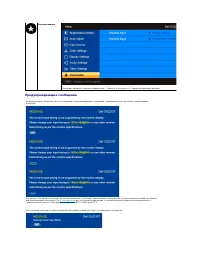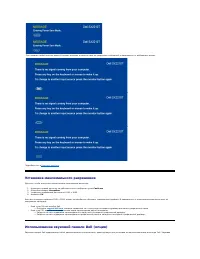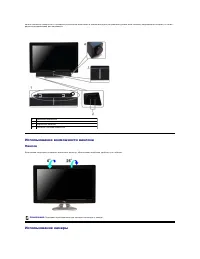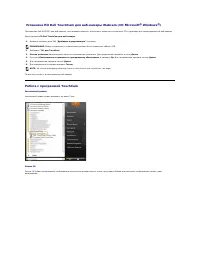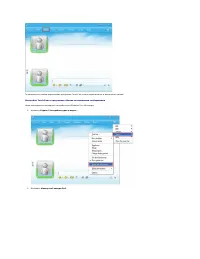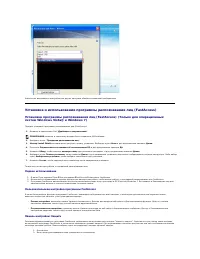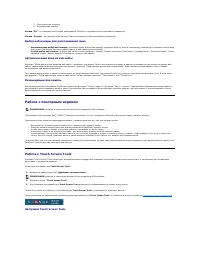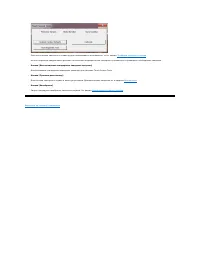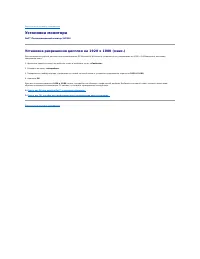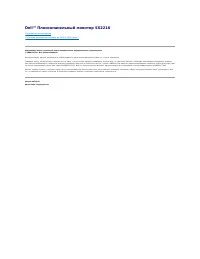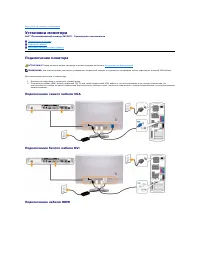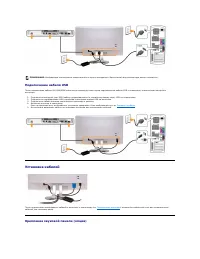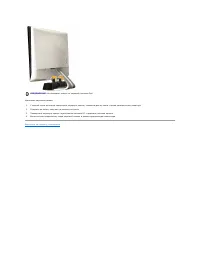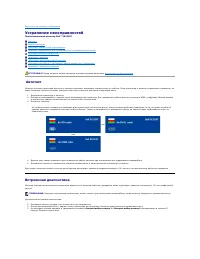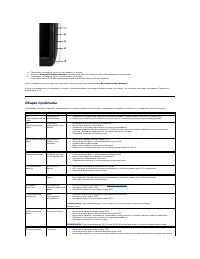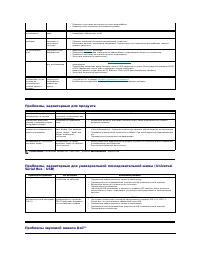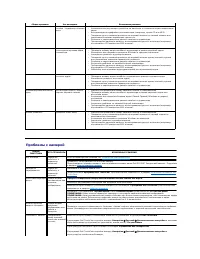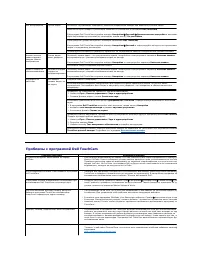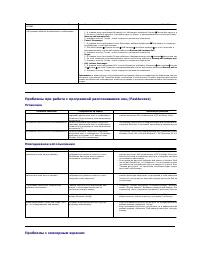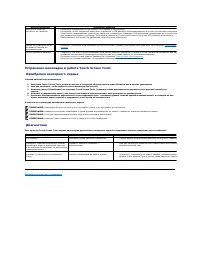Страница 2 - О мониторе; Содержимое упаковки
Вернуться на страницу содержания О мониторе Dell™ Плоскопанельный монитор SX2210T - Руководство пользователя Содержимое упаковки С вашим монитором поставляются нижеуказанные компоненты . Проверьте из полное наличие . Если чего - то не хватает , обратитесь в Dell . Содержимое упаковки Характери...
Страница 3 - Характеристики продукта; Идентификация частей и средств управления
Характеристики продукта Плоский дисплей SX2210T обладает жидкокристаллическим дисплеем (LCD) с активной матрицей и тонкопленочным транзистором (TFT). Характеристики монитора : ■ диагональ 21,5 дюйма (546,8 мм ). ■ Разрешение 1920 X 1080, а также полноэкранная поддержка меньших разрешений ...
Страница 5 - Режимы управления питанием
Вид снизу Вид слева Вид справа Вид снизу Метка Описание 1 Разъем питания шнура AC 2 Линейный аудиовход 3 Линейный аудиовыход 4 Разъем HDMI 5 Разъем DVI 6 Разъем VGA 7 Верхний USB- разъем 8 Выходной USB- разъем Спецификации монитора В следующих разделах приводится информация о различных...
Страница 6 - Назначение контактов; Разъем
Активируйте компьютер и монитор для доступа к OSD . Нулевое энергопотребление в режиме ВЫКЛ можно обеспечить только , отключив сетевой шнур от сетевого адаптера . или ПРИМЕЧАНИЕ : Данный монитор соответствует ENERGY STAR ® . Назначение контактов Разъем VGA Номер контакта 1 5- контактная ст...
Страница 8 - Интерфейс универсальной последовательной шины; Верхний разъем
1 1 T.M.D.S. Clock Shield 1 2 T.M.D.S. Clock - 1 3 C E C 1 4 Обратный (N.C. на устройстве ) 1 5 SCL 1 6 SDA 1 7 DDC/CEC Заземление 1 8 Питание +5V 1 9 Определение горячей вилки Интерфейс универсальной последовательной шины (USB) Данный раздел содержит информацию о портах USB с левой стороны ...
Страница 9 - Камера; Обзор; Возможности; Спецификации плоской панели
Порты USB l 1 входной разъем снизу l 2 выходных разъема сзади и 1 выходной разъем снизу Камера - Спецификации MIC Обзор Интегрированная USB- камера и аналоговые микрофоны позволяют снимать изображения , видео и общаться с другими пользователями . Камера находится вверху монитора и зафиксирована...
Страница 11 - Физические характеристики
Поддерживаемые режимы видео Максимальное предварительно установленное разрешение 1920 x 1080 при 60 Г ц Возможности дисплея ( воспроизведение DVI) 480i/480p/576i/576p/720p/1080i/1080p ( Поддержка HDCP) Предварительно установленные режимы дисплея : Режим дисплея Горизонтальная частота ( кГц ) Ве...
Страница 12 - Экологические характеристики; Руководства по обслуживанию; Подключение монитора
Длина 194,3 д . (7,61 мм ) Размеры ( без подставки ) Высота 342,1 д . (13,47 мм ) Ш и р и н а 551,5 д . (21,71 мм ) Длина 92,3 д . (3,63 мм ) Размеры подставки Высота 257,5 д . (10,14 мм ) Ш и р и н а 228,7 д . (9,00 мм ) Длина 193,4 д . (7,61 мм ) Вес Вес с упаковкой 9,11 кг (20,04 ф у н т .) Вес...
Страница 13 - Приложение
Вернуться на страницу содержания Приложение Dell™ Плоскопанельный монитор SX2210 - Руководство пользователя Инструкции по безопасности Положение FCC ( только США ) и прочая нормативная информация Связаться с Dell ОСТОРОЖНО ! Инструкции по безопасности Для получения информации по безоп...
Страница 14 - Установка монитора; Если у вас ПК или ноутбук DellTM с доступом в Интернет
Вернуться на страницу содержания Установка монитора Dell™ Плоскопанельный монитор SX2210 Если у вас ПК или ноутбук Dell™ с доступом в Интернет 1. Перейдите на http://support.dell.com , введите сервисный тег и загрузите последний драйвер для своей графической карты . 2. После установки драйверов дл...
Страница 15 - Если у вас ПК
Вернуться на страницу содержания Установка монитора Dell™ Плоскопанельный монитор SX2210 Если у вас ПК , ноутбук или графическая карта производства другой компании 1. Щелкните правой кнопкой на рабочем столе и выберите пункт «Свойства» . 2. Откройте вкладку «Настройки» . 3. Нажмите Дополнительно...
Страница 16 - Включение монитора
Вернуться на страницу содержания Работа с монитором Dell™ Плоскопанельный монитор SX2210T - Руководство пользователя Включение монитора Использование средств управления передней панели Использование экранного меню (OSD) Установка максимального разрешения Использование звуковой панел...
Страница 17 - Кнопка передней панели; Использование экранного меню; Доступ к системе меню
Кнопка передней панели Используйте кнопки на боковой панели монитора для настройки параметров изображения . Использование экранного меню (OSD) Доступ к системе меню Выход Нажмите кнопку Выход для выхода из меню OSD, меню и подменю . Кнопка передней панели Описание A Вверх Использ...
Страница 24 - Предупреждающие сообщения
Предупреждающие сообщения Персонализация Позволяет настроить горячие клавиши для : 1. Яркость и Контраст и 2. Предустановленные режимы . На экране может появиться одно из следующих предупреждающих сообщений , указывающих на отсутствие синхронизации м о н и т о р а . Это значит , что монитор не мож...
Страница 25 - Установка максимального разрешения; Использование звуковой панели
Подробнее см . в Решение проблем . Установка максимального разрешения Для того , чтобы настроить максимальное разрешение монитора : 1. Щелкните правой кнопкой на рабочем столе и выберите пункт Свойства . 2. Откройте вкладку Настройки . 3. Установка разрешения дисплея на 1920 x 1080. 4. Нажмите ...
Страница 26 - Использование возможности наклона; Наклон; Использование камеры
панель является поворотной и оснащена устройством включения и выключения для регулировки уровня всей системы , индикатором питания , а т а к ж е двумя аудиоразъемами для наушников . Использование возможности наклона Наклон Встроенная подставка позволяет наклонять монитор , обеспечивая наиболее у...
Страница 27 - Работа с программой
Установка ПО Dell TouchCam для веб - камеры Webcam ( ОС Microsoft ® Windows ® ) Приложение Dell SX2210T для веб - камеры , поставляемое вместе с монитором , позволяет установить ПО и драйвера для интегрированной веб - камеры . Для установки ПО Dell TouchCam для веб - камеры : Теперь все гото...
Страница 29 - Установка программы распознавания лиц; Первое использование; Пользовательская настройка программы
Аналогично выполняется настройка для других программ обмена мгновенными сообщениями . Установка и использование программы распознавания лиц (FastAccess) Установка программы распознавания лиц (FastAccess) ( Только для операционных систем Windows Vista ® и Windows 7) Порядок установки программы р...
Страница 30 - Работа с сенсорным экраном; Работа с; Touch Screen Tools
3. Переключение пользов 4. Непрерывная защита Кнопка "OK" : по нажатию этой кнопки закрывается Панель и сохраняются все сделанные изменения . Кнопка " Отмена " : по нажатию этой кнопки Панель закрывается без сохранения изменений . Выбор веб - камеры для распознавания лица l Автомат...
Страница 32 - Установка разрешения дисплея на
Вернуться на страницу содержания Установка монитора Dell™ Плоскопанельный монитор SX2210 Установка разрешения дисплея на 1920 x 1080 ( макс .) Для оптимальной работы дисплея при использовании ОС Microsoft ® W i n d o w s ® установите его разрешение на 1920 x 1080 пикселей , выполнив следующие...
Страница 34 - Подключение синего кабеля
Вернуться на страницу содержания Установка монитора Dell™ Плоскопанельный монитор SX2210T - Руководство пользователя Подключение монитора Установка кабелей Крепление звуковой панели ( о п ц и я ) Подключение монитора Для подключения монитора к компьютеру . 1. Выключите компьютер и отключи...
Страница 35 - Установка кабелей; Крепление звуковой панели
Подключение кабеля USB После подключения кабеля DVI/VGA/HDMI выполните процедуру ниже перед подключением кабеля USB к компьютеру и выполнения настройки м о н и т о р а : 1. Подключите выходной порт USB ( кабель предоставляется ) к соответствующему порту USB на компьютере . 2. Подключите пери...
Страница 37 - Устранение неисправностей; Автотест
Вернуться на страницу содержания Устранение неисправностей Плоскопанельный монитор Dell™ SX2210T Автотест Общие проблемы Проблемы , характерные для продукта Проблемы , характерные для универсальной последовательной шины Проблемы звуковой панели Dell Проблемы с камерой Проблемы ...
Страница 38 - Общие проблемы
4. Тщательно проверьте окно на отклонения от нормы . 5. Нажмите Быстрый выбор команд 4 на передней панели повторно . Цвет окна изменится на красный . 6. Тщательно проверьте окно на отклонения от нормы . 7. Повторите шаги 5 и 6 для проверки дисплея с зеленым , синим и белым экраном . После появле...
Страница 40 - Проблемы с камерой
Проблемы с камерой Общие признаки Что вы видите Возможные решения Нет звука На звуковую панель подается питание - индикатор питания г о р и т . l Подключите кабель линейного аудиовхода к разъему аудиовыхода компьютера . l Установите все регуляторы громкости на максимум и отключите опцию выключе...
Страница 42 - Проблемы при работе с программой распознавания лиц; Установка; Проблемы с сенсорным экраном
Проблемы при работе с программой распознавания лиц (FastAccess) Установка Повседневное использование Проблемы с сенсорным экраном Не удается записать видео с разрешением больше 640x480 l Программа Dell TouchCam поддерживает запись видео только с разрешением 640x480. Не удается использовать п...
Страница 43 - Диагностика
Устранение неполадок в работе Touch Screen Tools Калибровка сенсорного экрана Очистив рабочий стол компьютера : 1. Запустите Touch Screen Tools, нажав ее значок в системной области панели задач Windows или в панели управления . 2. Еще раз проверьте , чтобы рабочий стол компьютера был чистый . 3...